Bezpečné ukládání tajných kódů aplikací při vývoji v ASP.NET Core
Poznámka:
Toto není nejnovější verze tohoto článku. Aktuální verzi najdete ve verzi .NET 8 tohoto článku.
Upozorňující
Tato verze ASP.NET Core se už nepodporuje. Další informace najdete v tématu .NET a .NET Core Zásady podpory. Aktuální verzi najdete ve verzi .NET 8 tohoto článku.
Důležité
Tyto informace se týkají předběžného vydání produktu, který může být podstatně změněn před komerčním vydáním. Microsoft neposkytuje žádné záruky, výslovné ani předpokládané, týkající se zde uváděných informací.
Aktuální verzi najdete ve verzi .NET 8 tohoto článku.
Autoři: Rick Anderson a Kirk Larkin
Zobrazení nebo stažení ukázkového kódu (postup stažení)
Tento článek vysvětluje, jak spravovat citlivá data pro aplikaci ASP.NET Core na vývojovém počítači. Nikdy neukládejte hesla ani jiná citlivá data ve zdrojovém kódu nebo konfiguračních souborech. Produkční tajné kódy by se neměly používat pro vývoj ani testování. Tajné kódy by se neměly nasazovat s aplikací. Produkční tajné kódy by měly být přístupné prostřednictvím kontrolovaných prostředků, jako je Azure Key Vault. Testovací a produkční tajné kódy Azure je možné ukládat a chránit pomocí poskytovatele konfigurace služby Azure Key Vault.
Další informace o ověřování nasazených testovacích a produkčníchaplikacích
Pokud chcete používat tajné kódy uživatelů v aplikaci konzoly .NET, podívejte se na tento problém na GitHubu.
Proměnné prostředí
Proměnné prostředí se používají k tomu, aby se zabránilo ukládání tajných kódů aplikací v kódu nebo v místních konfiguračních souborech. Proměnné prostředí přepisují hodnoty konfigurace pro všechny dříve zadané zdroje konfigurace.
Zvažte ASP.NET základní webovou aplikaci, ve které je povolené zabezpečení jednotlivých uživatelských účtů . Výchozí připojovací řetězec databáze je součástí souboru projektu appsettings.json s klíčem DefaultConnection. Výchozí připojovací řetězec je pro LocalDB, která běží v uživatelském režimu a nevyžaduje heslo. Během nasazování DefaultConnection aplikace je možné hodnotu klíče přepsat hodnotou proměnné prostředí. Proměnná prostředí může uložit kompletní připojovací řetězec s citlivými přihlašovacími údaji.
Upozorňující
Proměnné prostředí jsou obecně uložené ve formátu prostého a nešifrovaného textu. Pokud dojde k ohrožení zabezpečení počítače nebo procesu, můžou k proměnným prostředí přistupovat nedůvěryhodné strany. Mohou být vyžadována další opatření, která brání zpřístupnění tajných kódů uživatelů.
Oddělovač : nefunguje s hierarchickými klíči proměnných prostředí na všech platformách. Bash například : nepodporuje oddělovač. Dvojité podtržítko je __:
- Podporuje všemi platformami.
- Automaticky nahrazen dvojtečka,
:.
Správce tajných kódů
Nástroj Secret Manager ukládá citlivá data během vývoje aplikací. V tomto kontextu je část citlivých dat tajným kódem aplikace. Tajné kódy aplikací se ukládají do samostatného umístění od stromu projektu. Tajné kódy aplikace jsou přidružené ke konkrétnímu projektu nebo jsou sdíleny napříč několika projekty. Tajné kódy aplikace se nezaškrtnou do správy zdrojového kódu.
Upozorňující
Nástroj Secret Manager nezašifruje uložené tajné kódy a neměl by se považovat za důvěryhodné úložiště. Slouží pouze pro účely vývoje. Klíče a hodnoty jsou uloženy v konfiguračním souboru JSON v adresáři profilu uživatele.
Jak funguje nástroj Secret Manager
Nástroj Secret Manager skryje podrobnosti implementace, například kde a jak se hodnoty ukládají. Nástroj můžete použít bez znalosti těchto podrobností implementace. Hodnoty se ukládají do souboru JSON ve složce profilu uživatele místního počítače:
Cesta k systému souborů:
%APPDATA%\Microsoft\UserSecrets\<user_secrets_id>\secrets.json
V předchozích cestách k souborům UserSecretsId nahraďte <user_secrets_id> hodnotou zadanou v souboru projektu.
Nezapisujte kód, který závisí na umístění nebo formátu dat uložených pomocí nástroje Secret Manager. Tyto podrobnosti implementace se můžou změnit. Například tajné hodnoty nejsou šifrované.
Povolení úložiště tajných kódů
Nástroj Secret Manager pracuje s nastavením konfigurace specifického pro projekt uloženým ve vašem profilu uživatele.
Použití rozhraní příkazového řádku
Nástroj Secret Manager obsahuje init příkaz. Pokud chcete používat tajné kódy uživatelů, spusťte v adresáři projektu následující příkaz:
dotnet user-secrets init
Předchozí příkaz přidá UserSecretsId prvek v souboru PropertyGroup projektu. Ve výchozím nastavení je vnitřní text UserSecretsId identifikátoru GUID. Vnitřní text je libovolný, ale je jedinečný pro projekt.
<PropertyGroup>
<TargetFramework>netcoreapp3.1</TargetFramework>
<UserSecretsId>79a3edd0-2092-40a2-a04d-dcb46d5ca9ed</UserSecretsId>
</PropertyGroup>
Použití sady Visual Studio
V sadě Visual Studio klikněte pravým tlačítkem myši na projekt v Průzkumník řešení a v místní nabídce vyberte Spravovat tajné kódy uživatelů. Toto gesto přidá UserSecretsId do souboru projektu prvek naplněný identifikátorem GUID.
Pokud GenerateAssemblyInfo je false
Pokud je generování atributů informací o sestavení zakázáno, ručně přidejte UserSecretsIdAttribute do AssemblyInfo.cssouboru . Příklad:
[assembly: UserSecretsId("your_user_secrets_id")]
Při ručním přidání atributu UserSecretsId do AssemblyInfo.cssouboru UserSecretsId projektu musí hodnota odpovídat hodnotě v souboru projektu.
Nastavení tajného kódu
Definujte tajný klíč aplikace, který se skládá z klíče a jeho hodnoty. Tajný kód je přidružený k hodnotě projektu UserSecretsId . Například z adresáře, ve kterém existuje soubor projektu, spusťte následující příkaz:
dotnet user-secrets set "Movies:ServiceApiKey" "12345"
V předchozím příkladu dvojtečka označuje, že Movies je literál objektu ServiceApiKey s vlastností.
Nástroj Secret Manager lze použít i z jiných adresářů. --project Pomocí možnosti zadejte cestu k systému souborů, ve které soubor projektu existuje. Příklad:
dotnet user-secrets set "Movies:ServiceApiKey" "12345" --project "C:\apps\WebApp1\src\WebApp1"
Zploštění struktury JSON v sadě Visual Studio
Gesto Správa tajných kódů uživatelů sady Visual Studio otevře secrets.json soubor v textovém editoru. Nahraďte obsah secrets.json dvojicemi klíč-hodnota, které se mají uložit. Příklad:
{
"Movies": {
"ConnectionString": "Server=(localdb)\\mssqllocaldb;Database=Movie-1;Trusted_Connection=True;MultipleActiveResultSets=true",
"ServiceApiKey": "12345"
}
}
Struktura JSON je zploštěna po úpravách prostřednictvím dotnet user-secrets remove nebo dotnet user-secrets set. Například spuštění dotnet user-secrets remove "Movies:ConnectionString" sbalí literál objektu Movies . Upravený soubor se podobá následujícímu formátu JSON:
{
"Movies:ServiceApiKey": "12345"
}
Nastavení více tajných kódů
Dávku tajných kódů lze nastavit tak, že do set příkazu prodáte kód JSON. V následujícím příkladu input.json se obsah souboru předá do set příkazu.
Otevřete příkazové prostředí a spusťte následující příkaz:
type .\input.json | dotnet user-secrets set
Přístup k tajnému kódu
Pokud chcete získat přístup k tajnému kódu, proveďte následující kroky:
- Registrace zdroje konfigurace tajných klíčů uživatele
- Čtení tajného kódu prostřednictvím konfiguračního rozhraní API
Registrace zdroje konfigurace tajných klíčů uživatele
Poskytovatel konfigurace tajných kódů uživatelů zaregistruje příslušný zdroj konfigurace v rozhraní .NET Configuration API.
Webové aplikace ASP.NET Core vytvořené pomocí příkazu dotnet new nebo sady Visual Studio generují následující kód:
var builder = WebApplication.CreateBuilder(args);
var app = builder.Build();
app.MapGet("/", () => "Hello World!");
app.Run();
WebApplication.CreateBuilder inicializuje novou instanci třídy WebApplicationBuilder s předkonfigurovanými výchozími hodnotami. Inicializovaná WebApplicationBuilder (builder) poskytuje výchozí konfiguraci a voláníAddUserSecrets, pokud jeDevelopment:EnvironmentName
Čtení tajného kódu prostřednictvím konfiguračního rozhraní API
Podívejte se na následující příklady čtení Movies:ServiceApiKey klíče:
Program.cs soubor:
var builder = WebApplication.CreateBuilder(args);
var movieApiKey = builder.Configuration["Movies:ServiceApiKey"];
var app = builder.Build();
app.MapGet("/", () => movieApiKey);
app.Run();
Razor Model stránky stránky:
public class IndexModel : PageModel
{
private readonly IConfiguration _config;
public IndexModel(IConfiguration config)
{
_config = config;
}
public void OnGet()
{
var moviesApiKey = _config["Movies:ServiceApiKey"];
// call Movies service with the API key
}
}
Další informace najdete v tématu Konfigurace v ASP.NET Core.
Mapování tajných kódů na poco
Mapování celého literálu objektu na POCO (jednoduchá třída .NET s vlastnostmi) je užitečné pro agregaci souvisejících vlastností.
Předpokládejme, že secrets.json soubor aplikace obsahuje následující dva tajné kódy:
{
"Movies:ConnectionString": "Server=(localdb)\\mssqllocaldb;Database=Movie-1;Trusted_Connection=True;MultipleActiveResultSets=true",
"Movies:ServiceApiKey": "12345"
}
Pokud chcete namapovat předchozí tajné kódy na poco, použijte funkci vazby objektového grafu rozhraní .NET Configuration API. Následující kód vytvoří vazbu na vlastní MovieSettings poco a přistupuje k hodnotě ServiceApiKey vlastnosti:
var moviesConfig =
Configuration.GetSection("Movies").Get<MovieSettings>();
_moviesApiKey = moviesConfig.ServiceApiKey;
Tajné kódy Movies:ConnectionString Movies:ServiceApiKey jsou mapovány na příslušné vlastnosti v MovieSettings:
public class MovieSettings
{
public string ConnectionString { get; set; }
public string ServiceApiKey { get; set; }
}
Výměna řetězců tajnými kódy
Ukládání hesel ve formátu prostého textu je nezabezpečené. Nikdy neukládejte tajné kódy do konfiguračního souboru, jako appsettings.jsonje například , které se můžou vrátit se změnami do úložiště zdrojového kódu.
Například databáze připojovací řetězec uložená by appsettings.json neměla obsahovat heslo. Místo toho heslo uložte jako tajný kód a zahrňte ho do připojovací řetězec za běhu. Příklad:
dotnet user-secrets set "DbPassword" "`<secret value>`"
<secret value> Zástupný symbol v předchozím příkladu nahraďte hodnotou hesla. Nastavte hodnotu tajného klíče u SqlConnectionStringBuilder vlastnosti objektu Password tak, aby byla zahrnuta jako hodnota hesla v připojovací řetězec:
using System.Data.SqlClient;
var builder = WebApplication.CreateBuilder(args);
var conStrBuilder = new SqlConnectionStringBuilder(
builder.Configuration.GetConnectionString("Movies"));
conStrBuilder.Password = builder.Configuration["DbPassword"];
var connection = conStrBuilder.ConnectionString;
var app = builder.Build();
app.MapGet("/", () => connection);
app.Run();
Výpis tajných kódů
Předpokládejme, že secrets.json soubor aplikace obsahuje následující dva tajné kódy:
{
"Movies:ConnectionString": "Server=(localdb)\\mssqllocaldb;Database=Movie-1;Trusted_Connection=True;MultipleActiveResultSets=true",
"Movies:ServiceApiKey": "12345"
}
Z adresáře, ve kterém existuje soubor projektu, spusťte následující příkaz:
dotnet user-secrets list
Objeví se následující výstup:
Movies:ConnectionString = Server=(localdb)\mssqllocaldb;Database=Movie-1;Trusted_Connection=True;MultipleActiveResultSets=true
Movies:ServiceApiKey = 12345
V předchozím příkladu dvojtečka v názvech klíčů označuje hierarchii objektů v rámci secrets.json.
Odebrání jednoho tajného kódu
Předpokládejme, že secrets.json soubor aplikace obsahuje následující dva tajné kódy:
{
"Movies:ConnectionString": "Server=(localdb)\\mssqllocaldb;Database=Movie-1;Trusted_Connection=True;MultipleActiveResultSets=true",
"Movies:ServiceApiKey": "12345"
}
Z adresáře, ve kterém existuje soubor projektu, spusťte následující příkaz:
dotnet user-secrets remove "Movies:ConnectionString"
Soubor aplikace secrets.json byl upraven tak, aby odebral pár klíč-hodnota přidružený ke klíči Movies:ConnectionString :
{
"Movies": {
"ServiceApiKey": "12345"
}
}
dotnet user-secrets list zobrazí následující zprávu:
Movies:ServiceApiKey = 12345
Odebrání všech tajných kódů
Předpokládejme, že secrets.json soubor aplikace obsahuje následující dva tajné kódy:
{
"Movies:ConnectionString": "Server=(localdb)\\mssqllocaldb;Database=Movie-1;Trusted_Connection=True;MultipleActiveResultSets=true",
"Movies:ServiceApiKey": "12345"
}
Z adresáře, ve kterém existuje soubor projektu, spusťte následující příkaz:
dotnet user-secrets clear
Z souboru byly odstraněny secrets.json všechny tajné kódy uživatelů pro aplikaci:
{}
Při spuštění dotnet user-secrets list se zobrazí následující zpráva:
No secrets configured for this application.
Správa tajných kódů uživatelů pomocí sady Visual Studio
Pokud chcete spravovat tajné kódy uživatelů v sadě Visual Studio, klikněte pravým tlačítkem na projekt v Průzkumníku řešení a vyberte Spravovat tajné kódy uživatelů:
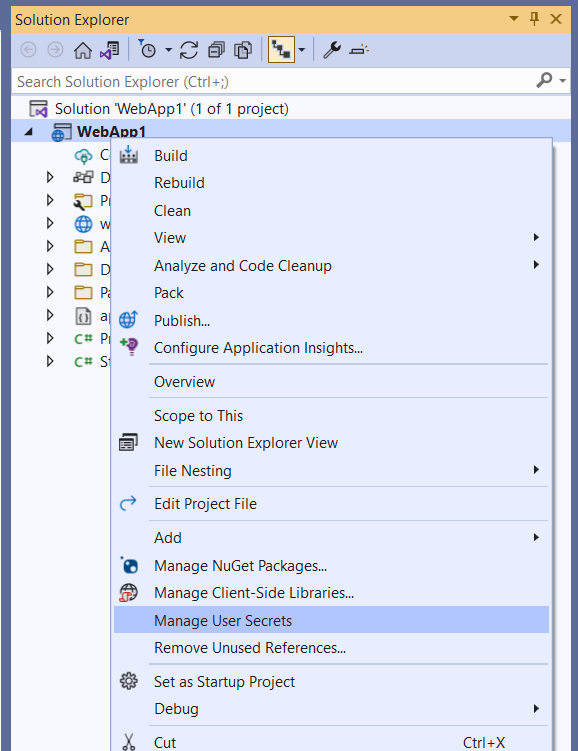
Migrace tajných kódů uživatelů z architektury ASP.NET na ASP.NET Core
Podívejte se na tento problém na GitHubu.
Tajné kódy uživatelů v jiných než webových aplikacích
Projekty, které cílí Microsoft.NET.Sdk.Web automaticky, zahrnují podporu tajných kódů uživatelů. Pro projekty, které cílí Microsoft.NET.Sdk, jako jsou konzolové aplikace, nainstalujte rozšíření konfigurace a tajné kódy uživatelů Balíčky NuGet explicitně.
Pomocí PowerShellu:
Install-Package Microsoft.Extensions.Configuration
Install-Package Microsoft.Extensions.Configuration.UserSecrets
Pomocí rozhraní příkazového řádku .NET:
dotnet add package Microsoft.Extensions.Configuration
dotnet add package Microsoft.Extensions.Configuration.UserSecrets
Po instalaci balíčků inicializujte projekt a nastavte tajné kódy stejným způsobem jako u webové aplikace. Následující příklad ukazuje konzolovou aplikaci, která načte hodnotu tajného klíče nastaveného klíčem "AppSecret":
using Microsoft.Extensions.Configuration;
namespace ConsoleApp;
class Program
{
static void Main(string[] args)
{
IConfigurationRoot config = new ConfigurationBuilder()
.AddUserSecrets<Program>()
.Build();
Console.WriteLine(config["AppSecret"]);
}
}
Další materiály
- Informace o přístupu k tajným kódům uživatelů ze služby IIS najdete v tomto problému a tomto problému .
- Konfigurace v ASP.NET Core
- Zprostředkovatel konfigurace služby Azure Key Vault v ASP.NET Core
Autor: Rick Anderson, Kirk Larkin, Daniel Roth a Scott Addie
Zobrazení nebo stažení ukázkového kódu (postup stažení)
Tento článek vysvětluje, jak spravovat citlivá data pro aplikaci ASP.NET Core na vývojovém počítači. Nikdy neukládejte hesla ani jiná citlivá data ve zdrojovém kódu nebo konfiguračních souborech. Produkční tajné kódy by se neměly používat pro vývoj ani testování. Tajné kódy by se neměly nasazovat s aplikací. Produkční tajné kódy by měly být přístupné prostřednictvím kontrolovaných prostředků, jako je Azure Key Vault. Testovací a produkční tajné kódy Azure je možné ukládat a chránit pomocí poskytovatele konfigurace služby Azure Key Vault.
Další informace o ověřování pro testovací a produkční prostředí najdete v tématu Zabezpečené toky ověřování.
Proměnné prostředí
Proměnné prostředí se používají k tomu, aby se zabránilo ukládání tajných kódů aplikací v kódu nebo v místních konfiguračních souborech. Proměnné prostředí přepisují hodnoty konfigurace pro všechny dříve zadané zdroje konfigurace.
Zvažte ASP.NET základní webovou aplikaci, ve které je povolené zabezpečení jednotlivých uživatelských účtů . Výchozí připojovací řetězec databáze je součástí souboru projektu appsettings.json s klíčem DefaultConnection. Výchozí připojovací řetězec je pro LocalDB, která běží v uživatelském režimu a nevyžaduje heslo. Během nasazování DefaultConnection aplikace je možné hodnotu klíče přepsat hodnotou proměnné prostředí. Proměnná prostředí může uložit kompletní připojovací řetězec s citlivými přihlašovacími údaji.
Upozorňující
Proměnné prostředí jsou obecně uložené ve formátu prostého a nešifrovaného textu. Pokud dojde k ohrožení zabezpečení počítače nebo procesu, můžou k proměnným prostředí přistupovat nedůvěryhodné strany. Mohou být vyžadována další opatření, která brání zpřístupnění tajných kódů uživatelů.
Oddělovač : nefunguje s hierarchickými klíči proměnných prostředí na všech platformách. Bash například : nepodporuje oddělovač. Dvojité podtržítko je __:
- Podporuje všemi platformami.
- Automaticky nahrazen dvojtečka,
:.
Správce tajných kódů
Nástroj Secret Manager ukládá citlivá data během vývoje aplikací. V tomto kontextu je část citlivých dat tajným kódem aplikace. Tajné kódy aplikací se ukládají do samostatného umístění od stromu projektu. Tajné kódy aplikace jsou přidružené ke konkrétnímu projektu nebo jsou sdíleny napříč několika projekty. Tajné kódy aplikace se nezaškrtnou do správy zdrojového kódu.
Upozorňující
Nástroj Secret Manager nezašifruje uložené tajné kódy a neměl by se považovat za důvěryhodné úložiště. Slouží pouze pro účely vývoje. Klíče a hodnoty jsou uloženy v konfiguračním souboru JSON v adresáři profilu uživatele.
Jak funguje nástroj Secret Manager
Nástroj Secret Manager skryje podrobnosti implementace, například kde a jak se hodnoty ukládají. Nástroj můžete použít bez znalosti těchto podrobností implementace. Hodnoty se ukládají do souboru JSON ve složce profilu uživatele místního počítače:
Cesta k systému souborů:
%APPDATA%\Microsoft\UserSecrets\<user_secrets_id>\secrets.json
V předchozích cestách k souborům UserSecretsId nahraďte <user_secrets_id> hodnotou zadanou v souboru projektu.
Nezapisujte kód, který závisí na umístění nebo formátu dat uložených pomocí nástroje Secret Manager. Tyto podrobnosti implementace se můžou změnit. Například tajné hodnoty nejsou šifrované, ale můžou být v budoucnu.
Povolení úložiště tajných kódů
Nástroj Secret Manager pracuje s nastavením konfigurace specifického pro projekt uloženým ve vašem profilu uživatele.
Nástroj Secret Manager obsahuje init příkaz v sadě .NET Core SDK 3.0.100 nebo novější. Pokud chcete používat tajné kódy uživatelů, spusťte v adresáři projektu následující příkaz:
dotnet user-secrets init
Předchozí příkaz přidá UserSecretsId prvek v souboru PropertyGroup projektu. Ve výchozím nastavení je vnitřní text UserSecretsId identifikátoru GUID. Vnitřní text je libovolný, ale je jedinečný pro projekt.
<PropertyGroup>
<TargetFramework>netcoreapp3.1</TargetFramework>
<UserSecretsId>79a3edd0-2092-40a2-a04d-dcb46d5ca9ed</UserSecretsId>
</PropertyGroup>
V sadě Visual Studio klikněte pravým tlačítkem myši na projekt v Průzkumník řešení a v místní nabídce vyberte Spravovat tajné kódy uživatelů. Toto gesto přidá UserSecretsId do souboru projektu prvek naplněný identifikátorem GUID.
Nastavení tajného kódu
Definujte tajný klíč aplikace, který se skládá z klíče a jeho hodnoty. Tajný kód je přidružený k hodnotě projektu UserSecretsId . Například z adresáře, ve kterém existuje soubor projektu, spusťte následující příkaz:
dotnet user-secrets set "Movies:ServiceApiKey" "12345"
V předchozím příkladu dvojtečka označuje, že Movies je literál objektu ServiceApiKey s vlastností.
Nástroj Secret Manager lze použít i z jiných adresářů. --project Pomocí možnosti zadejte cestu k systému souborů, ve které soubor projektu existuje. Příklad:
dotnet user-secrets set "Movies:ServiceApiKey" "12345" --project "C:\apps\WebApp1\src\WebApp1"
Zploštění struktury JSON v sadě Visual Studio
Gesto Správa tajných kódů uživatelů sady Visual Studio otevře secrets.json soubor v textovém editoru. Nahraďte obsah secrets.json dvojicemi klíč-hodnota, které se mají uložit. Příklad:
{
"Movies": {
"ConnectionString": "Server=(localdb)\\mssqllocaldb;Database=Movie-1;Trusted_Connection=True;MultipleActiveResultSets=true",
"ServiceApiKey": "12345"
}
}
Struktura JSON je zploštěna po úpravách prostřednictvím dotnet user-secrets remove nebo dotnet user-secrets set. Například spuštění dotnet user-secrets remove "Movies:ConnectionString" sbalí literál objektu Movies . Upravený soubor se podobá následujícímu formátu JSON:
{
"Movies:ServiceApiKey": "12345"
}
Nastavení více tajných kódů
Dávku tajných kódů lze nastavit tak, že do set příkazu prodáte kód JSON. V následujícím příkladu input.json se obsah souboru předá do set příkazu.
Otevřete příkazové prostředí a spusťte následující příkaz:
type .\input.json | dotnet user-secrets set
Přístup k tajnému kódu
Pokud chcete získat přístup k tajnému kódu, proveďte následující kroky:
- Registrace zdroje konfigurace tajných klíčů uživatele
- Čtení tajného kódu prostřednictvím konfiguračního rozhraní API
Registrace zdroje konfigurace tajných klíčů uživatele
Poskytovatel konfigurace tajných kódů uživatelů zaregistruje příslušný zdroj konfigurace v rozhraní .NET Configuration API.
Zdroj konfigurace tajných kódů uživatele se automaticky přidá v režimu vývoje při volání CreateDefaultBuilderprojektu . CreateDefaultBuildervoláníAddUserSecrets, pokud jeDevelopment:EnvironmentName
public static IHostBuilder CreateHostBuilder(string[] args) =>
Host.CreateDefaultBuilder(args)
.ConfigureWebHostDefaults(webBuilder =>
{
webBuilder.UseStartup<Startup>();
});
Pokud CreateDefaultBuilder není volána, přidejte zdroj konfigurace tajných kódů uživatele explicitně voláním ConfigureAppConfigurationAddUserSecrets . Volání AddUserSecrets pouze v případě, že aplikace běží ve vývojovém prostředí, jak je znázorněno v následujícím příkladu:
public class Program
{
public static void Main(string[] args)
{
var host = new HostBuilder()
.ConfigureAppConfiguration((hostContext, builder) =>
{
// Add other providers for JSON, etc.
if (hostContext.HostingEnvironment.IsDevelopment())
{
builder.AddUserSecrets<Program>();
}
})
.Build();
host.Run();
}
}
Čtení tajného kódu prostřednictvím konfiguračního rozhraní API
Pokud je zdroj konfigurace tajných kódů uživatele zaregistrovaný, může rozhraní .NET Configuration API číst tajné kódy. Injektáž konstruktoru lze použít k získání přístupu k rozhraní .NET Configuration API. Podívejte se na následující příklady čtení Movies:ServiceApiKey klíče:
Spouštěcí třída:
public class Startup
{
private string _moviesApiKey = null;
public Startup(IConfiguration configuration)
{
Configuration = configuration;
}
public IConfiguration Configuration { get; }
public void ConfigureServices(IServiceCollection services)
{
_moviesApiKey = Configuration["Movies:ServiceApiKey"];
}
public void Configure(IApplicationBuilder app)
{
app.Run(async (context) =>
{
var result = string.IsNullOrEmpty(_moviesApiKey) ? "Null" : "Not Null";
await context.Response.WriteAsync($"Secret is {result}");
});
}
}
Razor Model stránky stránky:
public class IndexModel : PageModel
{
private readonly IConfiguration _config;
public IndexModel(IConfiguration config)
{
_config = config;
}
public void OnGet()
{
var moviesApiKey = _config["Movies:ServiceApiKey"];
// call Movies service with the API key
}
}
Další informace naleznete v tématu Konfigurace aplikace Access v konfiguraci po spuštění a přístupu na Razor stránkách.
Mapování tajných kódů na poco
Mapování celého literálu objektu na POCO (jednoduchá třída .NET s vlastnostmi) je užitečné pro agregaci souvisejících vlastností.
Předpokládejme, že secrets.json soubor aplikace obsahuje následující dva tajné kódy:
{
"Movies:ConnectionString": "Server=(localdb)\\mssqllocaldb;Database=Movie-1;Trusted_Connection=True;MultipleActiveResultSets=true",
"Movies:ServiceApiKey": "12345"
}
Pokud chcete namapovat předchozí tajné kódy na poco, použijte funkci vazby objektového grafu rozhraní .NET Configuration API. Následující kód vytvoří vazbu na vlastní MovieSettings poco a přistupuje k hodnotě ServiceApiKey vlastnosti:
var moviesConfig =
Configuration.GetSection("Movies").Get<MovieSettings>();
_moviesApiKey = moviesConfig.ServiceApiKey;
Tajné kódy Movies:ConnectionString Movies:ServiceApiKey jsou mapovány na příslušné vlastnosti v MovieSettings:
public class MovieSettings
{
public string ConnectionString { get; set; }
public string ServiceApiKey { get; set; }
}
Výměna řetězců tajnými kódy
Ukládání hesel ve formátu prostého textu je nezabezpečené. Nikdy neukládejte tajné kódy do konfiguračního souboru, jako appsettings.jsonje například , které se můžou vrátit se změnami do úložiště zdrojového kódu.
Například databáze připojovací řetězec uložená by appsettings.json neměla obsahovat heslo. Místo toho heslo uložte jako tajný kód a zahrňte ho do připojovací řetězec za běhu. Příklad:
dotnet user-secrets set "DbPassword" "<secret value>"
<secret value> Zástupný symbol v předchozím příkladu nahraďte hodnotou hesla. Nastavte hodnotu tajného klíče u SqlConnectionStringBuilder vlastnosti objektu Password tak, aby byla zahrnuta jako hodnota hesla v připojovací řetězec:
using System.Data.SqlClient;
var builder = WebApplication.CreateBuilder(args);
var conStrBuilder = new SqlConnectionStringBuilder(
builder.Configuration.GetConnectionString("Movies"));
conStrBuilder.Password = builder.Configuration["DbPassword"];
var connection = conStrBuilder.ConnectionString;
var app = builder.Build();
app.MapGet("/", () => connection);
app.Run();
Výpis tajných kódů
Předpokládejme, že secrets.json soubor aplikace obsahuje následující dva tajné kódy:
{
"Movies:ConnectionString": "Server=(localdb)\\mssqllocaldb;Database=Movie-1;Trusted_Connection=True;MultipleActiveResultSets=true",
"Movies:ServiceApiKey": "12345"
}
Z adresáře, ve kterém existuje soubor projektu, spusťte následující příkaz:
dotnet user-secrets list
Objeví se následující výstup:
Movies:ConnectionString = Server=(localdb)\mssqllocaldb;Database=Movie-1;Trusted_Connection=True;MultipleActiveResultSets=true
Movies:ServiceApiKey = 12345
V předchozím příkladu dvojtečka v názvech klíčů označuje hierarchii objektů v rámci secrets.json.
Odebrání jednoho tajného kódu
Předpokládejme, že secrets.json soubor aplikace obsahuje následující dva tajné kódy:
{
"Movies:ConnectionString": "Server=(localdb)\\mssqllocaldb;Database=Movie-1;Trusted_Connection=True;MultipleActiveResultSets=true",
"Movies:ServiceApiKey": "12345"
}
Z adresáře, ve kterém existuje soubor projektu, spusťte následující příkaz:
dotnet user-secrets remove "Movies:ConnectionString"
Soubor aplikace secrets.json byl upraven tak, aby odebral pár klíč-hodnota přidružený ke klíči MoviesConnectionString :
{
"Movies": {
"ServiceApiKey": "12345"
}
}
dotnet user-secrets list zobrazí následující zprávu:
Movies:ServiceApiKey = 12345
Odebrání všech tajných kódů
Předpokládejme, že secrets.json soubor aplikace obsahuje následující dva tajné kódy:
{
"Movies:ConnectionString": "Server=(localdb)\\mssqllocaldb;Database=Movie-1;Trusted_Connection=True;MultipleActiveResultSets=true",
"Movies:ServiceApiKey": "12345"
}
Z adresáře, ve kterém existuje soubor projektu, spusťte následující příkaz:
dotnet user-secrets clear
Z souboru byly odstraněny secrets.json všechny tajné kódy uživatelů pro aplikaci:
{}
Při spuštění dotnet user-secrets list se zobrazí následující zpráva:
No secrets configured for this application.
Správa tajných kódů uživatelů pomocí sady Visual Studio
Pokud chcete spravovat tajné kódy uživatelů v sadě Visual Studio, klikněte pravým tlačítkem na projekt v Průzkumníku řešení a vyberte Spravovat tajné kódy uživatelů:
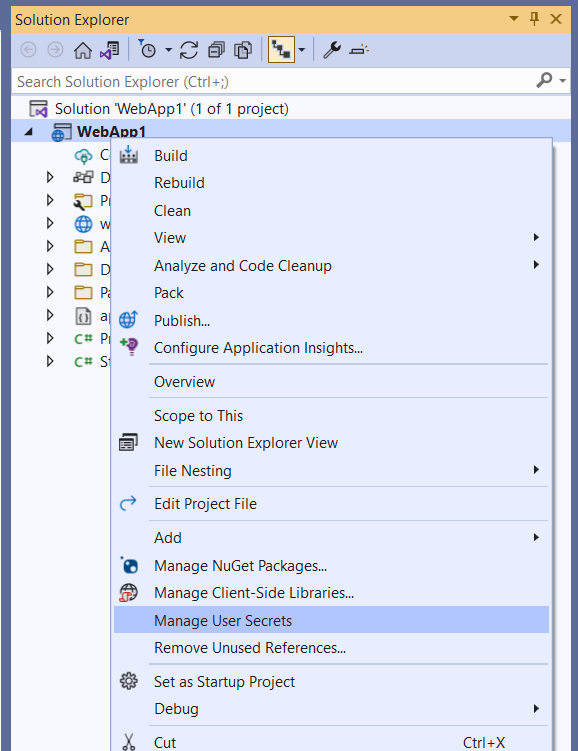
Migrace tajných kódů uživatelů z architektury ASP.NET na ASP.NET Core
Podívejte se na tento problém na GitHubu.
Tajné kódy uživatelů v jiných než webových aplikacích
Projekty, které cílí Microsoft.NET.Sdk.Web automaticky, zahrnují podporu tajných kódů uživatelů. Pro projekty, které cílí Microsoft.NET.Sdk, jako jsou konzolové aplikace, nainstalujte rozšíření konfigurace a tajné kódy uživatelů Balíčky NuGet explicitně.
Pomocí PowerShellu:
Install-Package Microsoft.Extensions.Configuration
Install-Package Microsoft.Extensions.Configuration.UserSecrets
Pomocí rozhraní příkazového řádku .NET:
dotnet add package Microsoft.Extensions.Configuration
dotnet add package Microsoft.Extensions.Configuration.UserSecrets
Po instalaci balíčků inicializujte projekt a nastavte tajné kódy stejným způsobem jako u webové aplikace. Následující příklad ukazuje konzolovou aplikaci, která načte hodnotu tajného klíče nastaveného klíčem "AppSecret":
using Microsoft.Extensions.Configuration;
namespace ConsoleApp;
class Program
{
static void Main(string[] args)
{
IConfigurationRoot config = new ConfigurationBuilder()
.AddUserSecrets<Program>()
.Build();
Console.WriteLine(config["AppSecret"]);
}
}
Další materiály
- Informace o přístupu k tajným kódům uživatelů ze služby IIS najdete v tomto problému a tomto problému .
- Konfigurace v ASP.NET Core
- Zprostředkovatel konfigurace služby Azure Key Vault v ASP.NET Core
